windows 7旗舰原版光盘安装步骤
- 分类:教程 回答于: 2016年11月13日 00:00:00
最简单、最方便、最快捷的安装系统方式莫过于光盘安装windows 7旗舰原版,就算是电脑小白也可以独立完成windows 7的期间原版系统安装。想要学习windows 7旗舰原版安装的话,就跟着小编下面的win7原版系统光盘安装步骤来学习一下,非常简单实用的哦!
光盘安装具体操作步骤:
1、先要准备一个4.7G的DVD空盘,然后刻录一个系统win7(ios的文件格式)到你光盘上。
若电脑系统本身没有光盘刻录功能,就需要利用软件进行光盘刻录。
2、把刻录好的系统光盘放入电脑光驱中。
3、打开“计算机”可以看到系统光盘。如图1
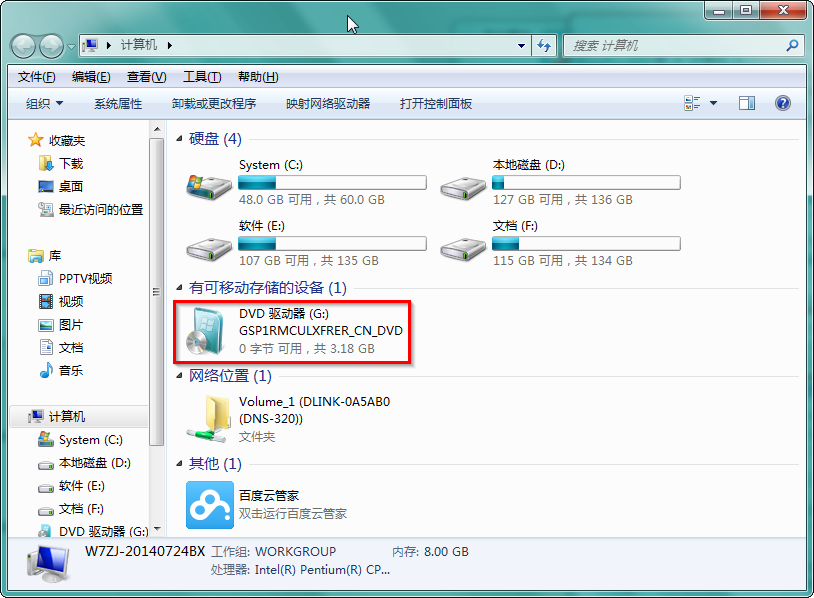
windows 7旗舰原版光盘安装步骤图1
4、重启电脑进入BIOS,台式机我们按DEL键,如果是笔记本一般(按F1或F2或F11)等。
5、用键盘上的“←”,“→”左右键选择BOOT ,如图2
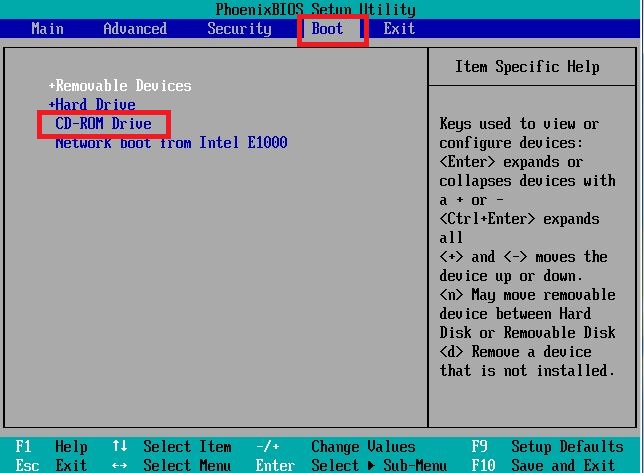
windows 7旗舰原版光盘安装步骤图2
6、把第一启动项改成CDROM(有些可能是含有DVD的内容),按“+”键,把CD-ROM移动到第一项。如图3
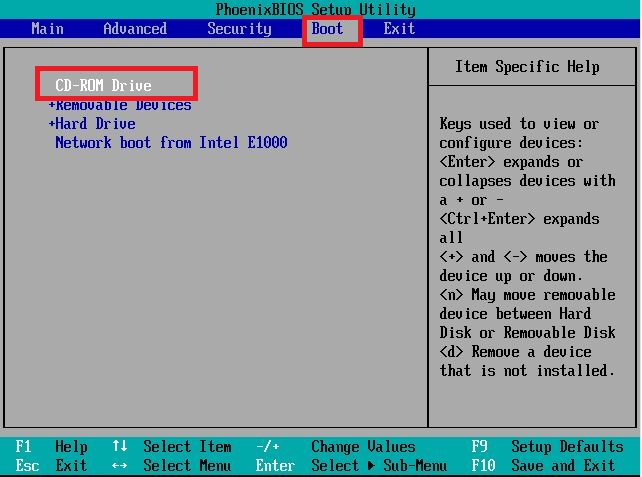
windows 7旗舰原版光盘安装步骤图3
7、按“F10”,选择“Yes”,按下“回车键”,计算机将重启,如图4
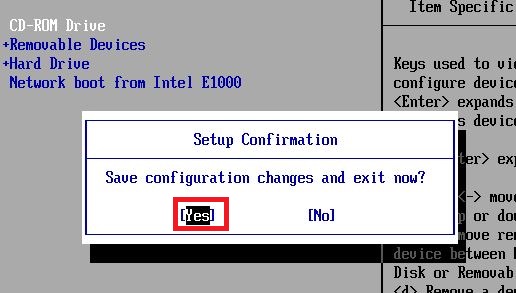
windows 7旗舰原版光盘安装步骤图4
8、现在看到的是加载页面和开始界面。如图5图6
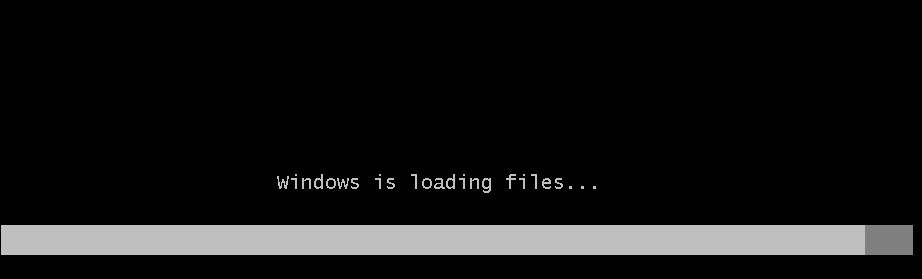
windows 7旗舰原版光盘安装步骤图5

windows 7旗舰原版光盘安装步骤图6
10、出现win7 安装界面,依次选择为中文(简体),中文(简体,中国),中文(简体)-美式键盘,选择好了点击“下一步”。如图7

windows 7旗舰原版光盘安装步骤图7
11、点击“现在安装”。如图8

windows 7旗舰原版光盘安装步骤图8
12、出现“安装程序正在启动...”,如图9

windows 7旗舰原版光盘安装步骤图9
13、等到电脑自动安装完成后会自动重启电脑,屏幕黑了后取出光盘。
14、然后电脑自动开始安装系统。
好了,上述就是相关windows 7旗舰原版光盘安装步骤的全容了,需要windows 7的期间原版光盘安装步骤的朋友们赶紧去试试哦,如果你不想要光盘安装win7原版系统的话,可以参考U盘win7重装系统教程或者是win7系统重装软件之小白一键重装软件安装步骤,供大家伙参考收藏。
 有用
26
有用
26


 小白系统
小白系统


 1000
1000 1000
1000 1000
1000 1000
1000 1000
1000 1000
1000 1000
1000 1000
1000 1000
1000 1000
1000猜您喜欢
- win10怎么安装,大神教你一招解决问题..2020/07/04
- 系统重装下载软件如何恢复..2023/05/06
- 官方win7 32位系统重装教程2016/11/12
- 常用的数据恢复专家软件有哪些..2023/04/20
- 数据错误循环冗余检查解决办法..2015/06/02
- windows操作系统怎么激活方法介绍..2021/12/13
相关推荐
- 电脑重装系统方法和步骤2022/10/28
- 一键系统重装系统软件哪个好的详细步..2021/06/03
- xp系统怎么重装系统2023/01/04
- 重装系统不识别U盘如何解决..2023/04/12
- 小牛u盘启动盘官方简介2016/08/19
- cmd命令提示符重装系统2020/07/20

















